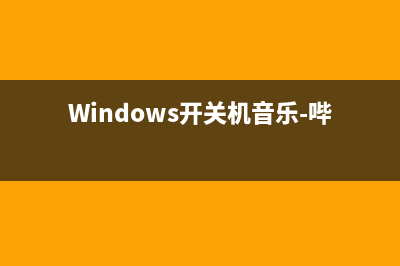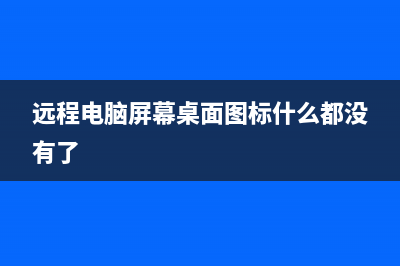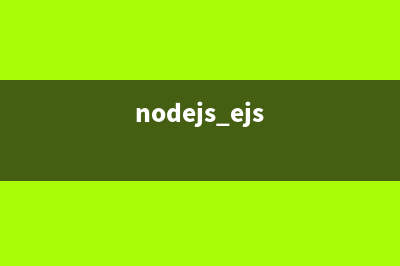位置: 编程技术 - 正文
WinXP下共享打印机连接失败如何紧急处理(winxp共享打印机win11)
编辑:rootadmin推荐整理分享WinXP下共享打印机连接失败如何紧急处理(winxp共享打印机win11),希望有所帮助,仅作参考,欢迎阅读内容。
文章相关热门搜索词:winxp共享打印机共享不了,winxp共享打印机连接,winxp共享打印机设置,winxp共享打印机拒绝访问无法连接,winxp共享打印机需要密码,winxp共享打印机拒绝访问无法连接,winxp共享打印机设置,winxp共享打印机设置,内容如对您有帮助,希望把文章链接给更多的朋友!
WinXP下共享打印机连接失败,无论是在公司还是在办公场所,这都是我们会经常遇到的问题,由于使用共享打印机时往往都是比较需要的时候,因此如何紧急处理它就显得十分关键,下面小编将通过详细的教程来告诉大家怎样解决问题。
WinXP下共享打印机连接失败,首先要想到的问题就是重新连接打印服务器,连接成功后才需要考虑下一步操作。
打印机共享具体步骤如下:
1.配置打印机主机
首先我们要在主机上配置打印机。我们暂且称直接连接打印机的电脑为“主机”,而局域网内其他需要和主机共享打印的电脑称为“客户机”。
第一步:将打印机连接至主机,打开打印机电源,通过主机的“控制面板”进入到“打印机和传真”文件夹,在空白处单击鼠标右键,选择“添加打印机”命令,打开添加打印机向导窗口。选择“连接到此计算机的本地打印机”,并勾选“自动检测并安装即插即用的打印机”复选框。
第二步:此时主机将会进行新打印机的检测,很快便会发现已经连接好的打印机,根据提示将打印机附带的驱动程序光盘放入光驱中,安装好打印机的驱动程序后,在“打印机和传真”文件夹内便会出现该打印机的图标了。
第三步:在新安装的打印机图标上单击鼠标右键,选择“共享”命令,打开打印机的属性对话框,切换至“共享”选项卡,选择“共享这台打印机”,并在“共享名”输入框中填入需要共享的名称,例如HP Plus,单击“确定”按钮即可完成共享的设定。
2.配置网络协议
为了让打印机的共享能够顺畅,我们必须在主机和客户机上都安装“文件和打印机的共享协议”。右击桌面上的“网上邻居”,选择“属性”命令,进入 到“网络连接”文件夹,在“本地连接”图标上点击鼠标右键,选择“属性”命令,如果在“常规”选项卡的“此连接使用下列项目”列表中没有找到 “Microsoft网络的文件和打印机共享”,则需要单击“安装”按钮,在弹出的对话框中选择“服务”,然后点击“添加”,在“选择网络服务”窗口中选 择“文件和打印机共享”,最后单击“确定”按钮即可完成。
3.客户机的安装与配置
现在,主机上的工作我们已经全部完成,下面就要对需要共享打印机的客户机进行配置了。我们假设客户机也是Windows XP操作系统。在网络中每台想使用共享打印机的电脑都必须安装打印驱动程序。

第一步:单击“开始→设置→打印机和传真”,启动“添加打印机向导”,选择“网络打印机”选项。
第二步:在“指定打印机”页面中提供了几种添加网络打印机的方式。如果你不知道网络打印机的具体路径,则可以选择“浏览打印机”选择来查找局域网同一工作组内共享的打印机,已经安装了打印机的电脑,再选择打印机后点击“确定”按钮;
也可以通过"网上邻居"来安装,方法: 在桌面"网上邻居"点右键--搜索计算机--- 在左边的计算机名称里输入打印服务器的计算机名称或IP地址--再点"搜索",找到计算机打印服务器后打开,在共享打印的图标上点右键,再点连接就可以了。
第三步:这时系统将要你再次输入打印机名,输完后,单击“下一步”按钮,接着按“完成”按钮,如果主机设置了共享密码,这里就要求输入密码。最后我们可以看到在客户机的“打印机和传真”文件夹内已经出现了共享打印机的图标。
到这儿我们的网络打印机就已经安装完成了。
注意:请看看你的系统"控制面板"里的防火墙有没有关掉?或者系统里有没有安装第三方防火墙,你可以把防火墙关闭,或者把防火墙的安全性设置成"中"或"低".例如瑞星的,可以把它设置成低。
如果完成以操作仍不能共享打印机,请参考下面的内容来解决问是:
在无法被访问的电脑上完成以下步操作就可以了:
1.防火墙阻止:你可以把系统和第三方防火墙软件关闭或把防火墙的安全性降低。
2.启用系统guest账户:方法是在桌面上右键"我的电脑",再点"管理",然后点"本地用户和组",再双击里面的"用户",你就可以看到guest这个账户了,在它上面点右键,属性,把里面的"账户已停用"前的对勾去掉。
3. 修改用户访问策略
单击“开始→运行”,在运行框中输入“gpedit.msc”,在组策略窗口中依次展开“本地计算机策略→计算机配置→Windows设置→安 全设置→本地策略→用户权利指派”,在右栏中找到“拒绝从网络访问这台计算机”项,打开后删除其中的Guest账号:接着打开“从网络访问此计算机”项, 在属性窗口中添加Guest账号。这样就能使用Guest账号从网络中访问该机的共享资源了。此方法适用于Windows /XP/系统。
4.如被访问计算机设置密码,请删除密码再试。
5.如以上设置完成还不可以,请尝试重启路由器或者交换机。
操作到此,我们可以到“网上邻居”中查看是否出现安装有打印机的计算机,正常显示的话就说明打印机的基本条件全部具备了,我们可以在WinXP系统下进行打印,相信你的共享打印机一定可以畅快共享、打印无阻了。
WinXP系统下如何建立双网关默认只允许指向一个网关 WinXP系统默认只允许指向一个网关,即使你单机安装了两块网卡,也需要把内网网卡禁用才可接入互联网。因此对于许多大型公司来说,WinXP系统的默认
如何修改WinXP系统的桌面图标颜色质量 桌面图标是桌面上显目、应用频率高的程序,天天看着这些小不点,早就厌倦了,是否给它们修改个颜色,让它们在我们眼里焕发异彩。如何修改XP系统
WinXP窗口显示速度变慢的原因及解决方法 WindowsXP使用久了,有用户发现打开窗口,要等很久才能完全显示。这是怎么回事呢?原因就是系统没及时优化和硬件老化。XP需要优化系统了,如何解决
标签: winxp共享打印机win11
本文链接地址:https://www.jiuchutong.com/biancheng/360158.html 转载请保留说明!上一篇:winxp与win8连接远程桌面时出现黑屏或者连接失败怎么办?(xp远程连接win7)
下一篇:WinXP系统下如何建立双网关默认只允许指向一个网关(windowsxp教程)